闽教修订版四年级下册信息技术教案.docx
《闽教修订版四年级下册信息技术教案.docx》由会员分享,可在线阅读,更多相关《闽教修订版四年级下册信息技术教案.docx(23页珍藏版)》请在冰豆网上搜索。
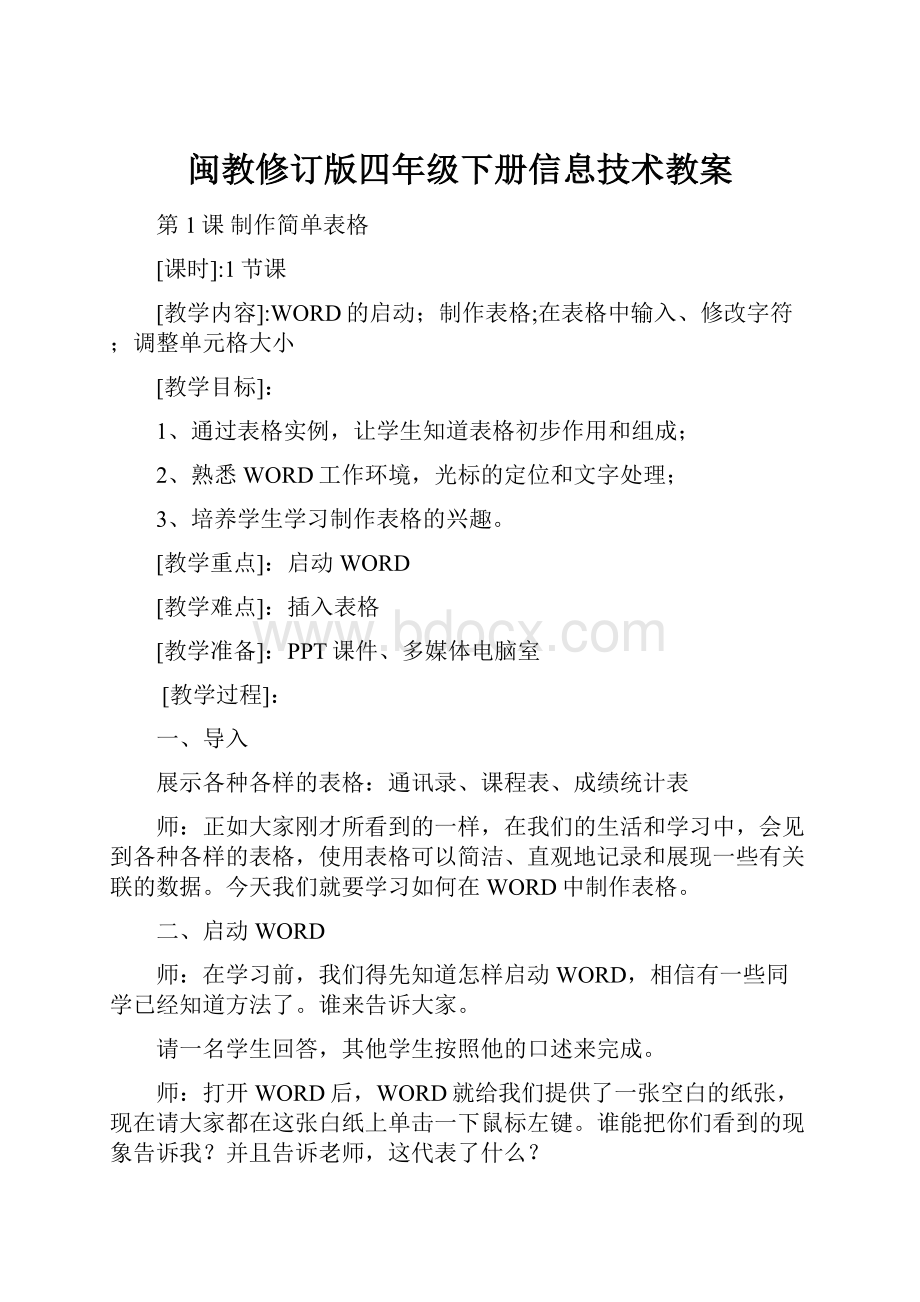
闽教修订版四年级下册信息技术教案
第1课制作简单表格
[课时]:
1节课
[教学内容]:
WORD的启动;制作表格;在表格中输入、修改字符;调整单元格大小
[教学目标]:
1、通过表格实例,让学生知道表格初步作用和组成;
2、熟悉WORD工作环境,光标的定位和文字处理;
3、培养学生学习制作表格的兴趣。
[教学重点]:
启动WORD
[教学难点]:
插入表格
[教学准备]:
PPT课件、多媒体电脑室
[教学过程]:
一、导入
展示各种各样的表格:
通讯录、课程表、成绩统计表
师:
正如大家刚才所看到的一样,在我们的生活和学习中,会见到各种各样的表格,使用表格可以简洁、直观地记录和展现一些有关联的数据。
今天我们就要学习如何在WORD中制作表格。
二、启动WORD
师:
在学习前,我们得先知道怎样启动WORD,相信有一些同学已经知道方法了。
谁来告诉大家。
请一名学生回答,其他学生按照他的口述来完成。
师:
打开WORD后,WORD就给我们提供了一张空白的纸张,现在请大家都在这张白纸上单击一下鼠标左键。
谁能把你们看到的现象告诉我?
并且告诉老师,这代表了什么?
通过学生的回答和老师的提示,告诉学生光标定位的含义。
三、表格的组成
根据幻灯片介绍表格的组成,使学生明白行、列、单元格的概念。
四、插入表格;输入、修改数据
活动一:
请学生根据课本上的方法,来完成3阶幻方的制作。
引导学生发现自己的表格和书上幻方表格的不同,引导学生看书学会调整表格的方法,并且介绍菜单栏上的“表格”菜单。
活动二:
给出一道未完成的3阶幻方,同学们不看书,根据刚才学的方法,看谁最先完成。
题目如下:
8
5
9
7
师:
通过刚才的练习,有没有同学发现,用“常用”中的表格快捷方式创建表格有什么缺点?
如何来克服这个缺点?
请学生回答问题,从中发现插入表格的另一种方法。
活动三:
请同学们制作课本第1页“试一试”中的6阶幻方。
并找出幻方的奥秘。
五、拓展练习
完成以下的幻方题:
15
3
4
9
2
7
1
8
[板书设计]:
一、启动WORD
1、开始→程序→MicrosoftWord
2、桌面上的WORD图标→双击打开
二、表格的组成:
行、列、单元格
三、插入表格的两种方法:
1、“常用”工具栏中的“插入表格”按钮
2、“表格”菜单→“插入”→表格→填写行数、列数
教后反思:
第2课制作通讯录
[课时]:
1节课
[教学内容]:
表格内容和标题、表格线的添加;列宽的调整;行、列的插入
[教学目标]:
1、学会制作生活中简单的通讯录
2、通过学习,能制作生活中的表格,达到学以致用的目的;培养学生探究性学习、合作性学习、自主性学习的方法;
3、通过本课的学习,激发学生动手操作的兴趣及培养学生合作交流,相互帮助的意识;增强学生成就感。
[教学重、难点]:
学会创建简单的通讯录
[教学准备]:
电子课件、多媒体电脑室、远志广播教学系统
[教学过程]:
一、导入
师:
(出示通讯录小册子)同学们,大家看看这是什么?
对了,这是学校为了方便老师们相互联系而制作的通讯录,我们要查某位老师的电话号码很快就能查到。
今天,我们就来学习怎么制作一张通讯录。
等大家学会了,就可以制作一张几个好朋友之间的通讯录,这样,以后不管大家分开多远,都可以互相找到对方。
二、新授:
制作简单通讯录
活动一:
1、根据课本第8-10页操作步骤,完成表格插入,表格内容和标题的添加。
2、添加的内容为课本第7页图2-1中的表格的内容。
学生看书自学、教师巡视,并鼓励同学们之间互相帮助,完成任务。
老师讲解巡视过程中,发现的较多的错误。
请学生对比自己做的通讯录和图1有什么区别。
复习上节课中“根据内容调整表格”的处理方法。
引出本节课介绍的拖运调整列宽的方法。
由学生看书自学。
师:
看来大家都完成的不错,可是现在老师有一个疑问,希望大家帮助我解答。
问题是这样:
看完大家设计的通讯录,我觉得通讯的方式还不够多,我想在这个通讯录里再加入E-mail这一项。
请同学们看看书,找出两种方法,同桌之间可以互相讨论一下。
学生看书,讨论。
请各别同学汇报结论。
师:
真不错,说明大家都认真看了书,并且可以运用书中的知识。
现在就请大家动动试试。
活动二:
1、用添加表格线的方法,在表格中“姓名”这一列右边添加一列“性别”列
2、用添加列的方法,在“地址”这一列左侧添加“E-mail”列
3、把这两个新增列的内容补充完整。
三、创新活动练习
制作一张好友通讯录。
自己设计通讯录中的项目。
四、活动评价
[板书设计]:
调整表格的方法:
1、“表格”菜单→自动调整→根据内容调整表格
2、表格属性→行、列宽度的设置
3、拖动表格线
添加列的方法:
1、添加表格线
2、“表格”菜单→插入→列(在右侧/在左侧)
教后反思:
第3课制作课程表
[课时]:
1课时
[教学内容]:
单元格的合并与拆分,在单元格中绘制斜线,用擦除线框工具擦多余的线框,在单元格中输入文字
[教学目标]:
1、会按照课本的详细步骤制作课程表
2、通过自主学习及实践操作,了解探究性学习、合作性学习、自主性学习的方法;
3、通过自主学习,合作探究,激发学生动手操作的兴趣及培养学生合作交流,相互帮助的意识;增强学生成就感。
[教学重、难点]:
斜线表头的绘制
[教学准备]:
网络教室、深蓝易思广播教学系统
[教学过程]:
一、导入
师:
(出示一张班级课程表)同学们,大家看看这是什么?
这是学校为了方便老师和同学们查询课程而制作的通讯录,我们要查今天自己班级要上哪些课很快就能查到。
今天,我们就来学习怎么制作一张课程表。
等大家学会了,就可以自己来制作一张班级课程表,这样,以后大家就不用再手工抄写课程表了。
二、新授:
制作空白课程表
活动一:
1、根据课本14-17页的操作步骤,完成一个7行12列的表格,并按课本第13页图3-1进行表格的合并操作,按课本第17页图3-8进行表格的拆分操作。
师:
先示范操作一遍,在操作的过程中强调一些注意事项,对于学生操作中可能碰到的问题进行特别交待。
形成阶段性任务后让学生观察一段时间,以明确阶段性任务。
生:
对照课本中的步骤,自已独立完成任务。
在操作的过程中,可以同桌互助,小组互助。
教师允许小组中完成任务的同学作为小老师检帮助本组同学完成任务并进行检查。
师:
到同学中去,边检查,边指导。
针对检查中发现的问题决定是否暂时中断练习进行再强调。
活动二:
1、绘制斜线。
2、擦除表格线框。
3、输入文字。
师:
示范操作。
复习通过视图—工具栏的方法打开特定工具栏的方法,复习调整列宽的方法。
师:
在绘制斜线表头时,同时也教授学生使用“表格—绘制斜线表头”的方法,并比较两种方法的差异。
生:
对照课本一步步操作。
试一试:
用表格的绘制功能绘制一个8×8的表格。
三、活动评价
教后反思:
第4课制作月历
[课时]:
1课时
[教学内容]:
在表格中插入图片及艺术字,用“平均分配各行”的方法调整表格行宽,设置表格边框
[教学目标]:
1、会按照课本的详细步骤制作月历
2、通过自主学习及实践操作,了解探究性学习、合作性学习、自主性学习的方法;
3、通过自主学习,合作探究,激发学生动手操作的兴趣及培养学生合作交流,相互帮助的意识;增强学生成就感。
[教学重、难点]:
调整表格文字的对齐方式,用“平均分配各行”的方法调整表格行宽
[教学准备]:
网络教室、深蓝易思广播教学系统、教学资源
[教学过程]:
一、导入
师:
(出示月历图片)这一课,我们要应用学习过的知识和WORD的操作技能,制作出如老师展示的月历。
同学们还可以根据自己的爱好和兴趣,设计制作出其他风格的月历。
二、新授:
制作月历
活动一:
设计月历
师:
如刚才老师所展示的图形,月历由插图、月份和日期三个部分组成,插图可以到老师电脑的“第六课资源”共享文件夹中复制。
做一做:
制作月历表格
生:
对照课本中的步骤,自已独立完成任务。
在操作的过程中,可以同桌互助,小组互助。
教师允许小组中完成任务的同学作为小老师检帮助本组同学完成任务并进行检查。
活动二:
输入文字和调整表格
做一做
1、在表格中输入日期
生:
对照课本中的步骤,自已独立完成任务。
在操作的过程中,可以同桌互助,小组互助。
教师允许小组中完成任务的同学作为小老师检帮助本组同学完成任务并进行检查。
2、调整表格
师:
先示范操作一遍,在操作的过程中强调一些注意事项,对于学生操作中可能碰到的问题进行特别交待。
形成阶段性任务后让学生观察一段时间,以明确阶段性任务。
生:
对照课本中的步骤,自已独立完成任务。
在操作的过程中,可以同桌互助,小组互助。
教师允许小组中完成任务的同学作为小老师检帮助本组同学完成任务并进行检查。
师:
到同学中去,边检查,边指导。
针对检查中发现的问题决定是否暂时中断练习进行再强调。
3、设置表格边框
生:
对照课本中的步骤,自已独立完成任务。
在操作的过程中,可以同桌互助,小组互助。
教师允许小组中完成任务的同学作为小老师检帮助本组同学完成任务并进行检查。
试一试
如课本19页图4-1所示,分别选择“方框”、“网格”和“自定义”等选项,设置表格边框。
三、活动创新
观察书本P24页下列五张表格中的黑方块的位置变化规律,再绘制第六张表格。
四、活动评价
教后反思:
第5课设计电子板报
[课时]:
1课时
[教学内容]:
了解小板报、确定小板报主题并进行版面设计
[教学目标]:
1、了解小板报的形式、结构。
2、以4人为一小组确立下节课小板报的主题;
3、通过讨论规划作出版面设计。
[教学重、难点]:
确定小板报主题并进行版面设计
[教学准备]:
网络教室
[教学过程]:
一、导入
师:
(出示一张已修饰好的小板报)同学们,班级小板报椒宣传国家大事、介绍班级新人新事、传播科普知识等等内容的一个非常重要的窗口。
二、新授:
设计小板报
活动一:
了解小板报
师:
将收集的小板报进行展示,激发学生学习热情,告诉他们小板报的组成及文中细节。
并将一些优秀小板报共享供学生浏览。
只有图文恰当的结合才能作出一个优秀的板报作品。
活动二:
确定小报主题
1、确定主题
2、收集资料
师:
讲解选择主题的一些注意事项。
生:
学生4人分小组讨论后,汇报教师处确定主题进行登记。
师:
到同学中去,边倾听,边指导。
针对检查中发现的问题及时纠正指引,帮忙学生确定正确的小报主题。
活动三:
版面设计
参照第28页图5-3,进行版面布局的规划
三、创新活动
试一试:
请根据自己的板报主题,设计你的电子板报的版面
四、活动评价
教后反思:
第6课制作电子板报
[课时]:
1课时
[教学内容]:
制作一份内容丰富、设计合理的小板报。
[教学目标]:
1、页面的设计
2、加添文字和设置文字格式;
3、艺术字的应用。
4、设置背景
5、表格应用
6、自选图形应用
7、页面边框设置
8、用word助手进行帮助
[教学重、难点]:
结合所有制作、优化小报技巧制作出一份优质小报。
[教学准备]:
网络教室、深蓝易思广播教学系统、教学资源
[教学过程]:
一、导入
师:
(出示优秀小报作品)这节课,我们要应用学习过的知识和WORD的操作技能,制作出如老师展示的这份精美板报。
同学们可以根据自己的爱好和兴趣,设计制作出主题、风格不同的板报。
二、新授:
制作小板报
师:
如刚才老师所展示的板报,我们发现板报是由文字、插图、艺术字和表格等几个部分组成,插图同学们可通过XX搜索与自己主题相关的图片。
生:
分小组合作完成。
师:
巡视,交流、指导。
做一做:
制作小板报
生:
对照课本中的步骤,小组合作完成任务。
在操作的过程中,要同桌互助,小组互助。
教师教师巡视交流并指导。
三、创新活动:
试一试:
用word助手查找如何给文字设置阴影格式。
四、活动评价
教后反思:
第7课赏析电子作品
[课时]:
1节课
[教学内容]:
版报的交流与评价。
[教学目标]:
掌握版报的评价方法,促进学生审美能力及版报制作能力的提高,培养学生对信息技术的兴趣。
[教学重点]:
掌握版报的评价方法。
[教学难点]:
掌握版报的评价方法。
。
[教学准备]:
学生上节课保存的小版报。
[教学过程]:
一、导入
1.师:
同学们,把你们上节课制作的小板报打开来,互相来评价评价。
2.师:
没有掌握一定的评价方法,评价起来不客观也不全面。
我们来看看课本中是怎样教我们评价的。
二、学习评价方法
1.让学生阅读课本P42的评价方法部分,它包括以下三个方面的内容。
①内容主题:
读者定位明确;内容围绕主题。
②版面布局:
整齐、层次分明;色彩风格统一。
③制作技术:
文字、图片的格式合理;自选图形应用合理有效。
2.师:
大家现在能告诉老师怎样评价一个版报作品了吗?
(鼓励学生回答,小结评价方法。
)
三、练习
1.师:
你来评下面三组小版报,看看你的评价是不是准确。
(教师让学生来完成课本P40-42页的欣赏与评价作品。
)
2.让学生汇报评价的结果。
教师给予讲评。
3.师:
通过刚才的学习,我们已经对怎样评价一个版报作品有了一定的认识。
接下来,你们就把你们上节课完成的小版报拿出来给大家参观参观,评价评价。
(分小组讨论评价各个组员的版报作品,完成课本P42的活动创新)
四、全课小结。
师:
通过今天的学习,你掌握了哪些评价一个版报作品的方法呢?
教后反思:
第8课拍摄数码相片
[教学内容]:
初步了解ACDSee软件的使用方法。
[教学目标]:
了解ACDSee软件的用途;会启动与退出该软件;会应用该软件浏览图像;会使用工具栏或编辑及缩放的菜单命令选项进行浏览、放大、缩小、上下张切换以及复制与移动等;认识文件菜单;培养学生的兴趣。
[教学重点]:
会应用该软件浏览及复制与移动图像。
[教学难点]:
会在ACDSee软件中对图像进行复制与移动。
[教学准备]:
电脑
[教学过程]:
一、导入
师:
同学们,你们使用过数码相机拍照吗?
再电脑中处理过数码相片吗?
ACDSee是一个小巧的图像浏览与处理的软件。
我们可以使用它来浏览与处理图像。
现在就让我们来学习这个软件的使用吧。
二、启动与退出软件、认识软件主界面
1.让学生阅读课本P44-47的相应内容。
2.师:
谁来说一说软件主界面中文件夹列表、项目列表清单、工具栏分别在什么位置。
三、浏览图像
1.让学生阅读课本P44的做一做并完成相应内容。
2.师:
谁来说一说通过刚才的学习,你学会了使用软件的哪些功能。
(让学生个别屏幕演示他所掌握的软件应用功能,教师适时给予讲评,讲评重点是图像浏览窗口中工具栏的使用)
四、认识文件、编辑、缩放菜单
1.让学生阅读课本P44的做一做并完成相应内容。
2.师:
你们在刚才的学习中,有没有比较过编辑菜单中的“复制到”与“移动到”有什么区别?
五、巩固扩展
1.让学生对刚才还没完成的内容继续完成,已经完成的学生在软件中自由尝试。
教后反思:
第9课整理数码相片
[课时]:
1节课
[教学内容]:
在软件中旋转、裁剪图像
[教学目标]:
会在ACDSee软件中对图像进行旋转、裁剪;培养学生的兴趣。
[教学重点]:
会在ACDSee软件中对图像进行旋转、裁剪。
[教学难点]:
会在ACDSee软件中对图像进行裁剪与另存。
[教学准备]:
一张倾斜的楼房相片
[教学过程]:
一、导入
师:
上节课开始的时候,老师跟你们说ACDSee是用来实现什么用途的软件呢?
对了,图像浏览的功能大家上节课已经体验到了。
那图像的加工处理功能怎样实现呢?
现在就让我们来学习这个软件旋转、裁剪功能的使用吧。
二、旋转图像
1.让学生阅读课本P49的活动一并完成相应内容。
2.师:
谁来说一说对话框中这些工具按钮分别代表什么作用。
3.师:
现在老师这儿有一张图像,你们看看这张图有什么问题吗?
那我们让软件来帮助我们解决问题吧。
(让学生阅读课本P68的做一做,完成以上内容。
4.师:
如果我们要使图像往左倾斜,可以在对话框中输入一个负数,如-30。
三、裁剪图像
1.师:
现在你们扶正的图像还存在什么不足吗?
2.让学生阅读课本P50的活动三并完成相应内容。
3.师:
你们分别试试文件菜单中的“另存为”与“保存”命令。
然后看看使用这两个命令有什么不同。
四、巩固练习
让学生自己上网寻找感兴趣的图片,存在硬盘上后进行修改。
五、创新活动
1、将自己拍摄的“我家的一天”相片存入电脑中。
2、启动光影魔术手软件,浏览、查看自己拍摄的相片。
删除其中的废片,整理出符合“我家的一天”主题的相片。
六、活动评价
教后反思:
第10课修补数码相片
[课时]:
1节课
[教学内容]:
在软件中旋转、裁剪图像
[教学目标]:
会在ACDSee软件中对图像进行旋转、裁剪;培养学生的兴趣。
[教学重点]:
会在ACDSee软件中对图像进行旋转、裁剪。
[教学难点]:
会在ACDSee软件中对图像进行裁剪与另存。
[教学准备]:
一张倾斜的楼房相片
[教学过程]:
一、导入
师:
上节课开始的时候,老师跟你们说ACDSee是用来实现什么用途的软件呢?
对了,图像浏览的功能大家上节课已经体验到了。
那图像的加工处理功能怎样实现呢?
现在就让我们来学习这个软件旋转、裁剪功能的使用吧。
二、旋转图像
1.让学生阅读课本P56的活动一并完成相应内容。
2.师:
谁来说一说对话框中这些工具按钮分别代表什么作用。
3.师:
现在老师这儿有一张图像,你们看看这张图有什么问题吗?
那我们让软件来帮助我们解决问题吧。
(让学生阅读课本P68的做一做,完成以上内容。
4.师:
如果我们要使图像往左倾斜,可以在对话框中输入一个负数,如-30。
三、裁剪图像
1.师:
现在你们扶正的图像还存在什么不足吗?
2.让学生阅读课本P58的活动二并完成相应内容。
3.师:
你们分别试试文件菜单中的“另存为”与“保存”命令。
然后看看使用这两个命令有什么不同。
四、巩固练习:
让学生自己上网寻找感兴趣的图片,存在硬盘上后进行修改。
教后反思:
第11课让照片更清晰
教学目的:
1、初步掌握运曝光图象的方法。
2、懂得调整图象色彩和色调。
3、了解在图象中添加文字的方法。
4、培养学生的审美观与交流能力。
5、培养学生的学习兴趣。
教学重点:
1、懂得调整图象色彩和色调。
2、了解在图象中添加文字的方法。
教学难点:
了解在图象中添加文字的方法。
教学资源准备:
一张电子照片。
教学过程
一、导入
同学们,拍摄数码照片的时候,我们常常会因为拍摄者的经验不足而产生偏色等情况。
那么,该如何提高图象的欣赏效果呢?
今天我们就一起来看看。
二、曝光处理图象
1、出示一张曝光照片。
说一说这张照片哪里产生了问题。
2、按照课本第七十二页所示,对照片做曝光处理。
三、调整图象色彩和色调
1、在调整菜单中分别调整红、绿、蓝三色的值,观察图象变化。
说一说。
2、在调整菜单中分别调整色调、饱和度、亮度的值,观察图象变化。
说一说。
四、使用调色器
1、介绍三原色。
(在计算机中,称红、绿、蓝三种颜色为三原色。
)
2、使用三原色调色。
分别在红、绿、蓝三个文本框中输入0、255试试看。
五、在图象中添加文字
1、在编辑窗口工具中出现的文字格式中选择字体、字号、字形,输入想要的文字。
六、巩固提高
1、交流互助,继续完成练习实例。
教后反思:
第12课修饰数码作品
教学目的:
1、初步掌握改变图象格式的方法。
2、了解调整图象大小的方法。
3、制作相册和幻灯片。
4、培养学生的审美观与交流能力。
5、培养学生的学习兴趣。
教学重点:
1、初步掌握改变图象格式的方法。
2、了解调整图象大小的方法。
3、制作相册和幻灯片。
教学难点:
制作相册和幻灯片。
教学资源准备:
一组电子照片。
教学过程
一、导入
同学们,我们已经学会初步制作自己喜欢的电子相片了。
那么,当我们制作了许多电子相片时,该如何把它们分类存放呢?
今天我们一起来学习制作电子相册。
二、改变图像格式
1、电脑中的每一个文件都有自己的文件储存格式。
你们知道常见的图像格式有哪些吗?
(生回答)那么这么多种格式能否互相转换呢?
2、按照书本第67页改变图象格式。
三、调整图象大小
1、看书本第68-70页,讨论调整图象大小的方法。
2、动手做一做。
师巡视。
四、制作相册
1、创建一个相册文件夹,将图象移到相册中。
2、保存新建相册,命名。
五、制作幻灯片
1、启动ACDFotoAngelo,创建一个新方案组。
2、用幻灯片形式播放图象。
六、巩固提高:
做72的创新活动。
七、活动评价
教后反思:
第13课装饰数码作品
教学目的:
1、初步掌握运曝光图象的方法。
2、懂得调整图象色彩和色调。
3、了解在图象中添加文字的方法。
4、培养学生的审美观与交流能力。
5、培养学生的学习兴趣。
教学重点:
1、懂得调整图象色彩和色调。
2、了解在图象中添加文字的方法。
教学难点:
了解在图象中添加文字的方法。
教学资源准备:
一张电子照片。
教学过程
一、导入
同学们,拍摄数码照片的时候,我们常常会因为拍摄者的经验不足而产生偏色等情况。
那么,该如何提高图象的欣赏效果呢?
今天我们就一起来看看。
二、曝光处理图象
1、出示一张曝光照片。
说一说这张照片哪里产生了问题。
2、按照课本第七十二页所示,对照片做曝光处理。
三、调整图象色彩和色调
1、在调整菜单中分别调整红、绿、蓝三色的值,观察图象变化。
说一说。
2、在调整菜单中分别调整色调、饱和度、亮度的值,观察图象变化。
说一说。
四、使用调色器
1、介绍三原色。
(在计算机中,称红、绿、蓝三种颜色为三原色。
)
2、使用三原色调色。
分别在红、绿、蓝三个文本框中输入0、255试试看。
五、在图象中添加文字
1、在编辑窗口工具中出现的文字格式中选择字体、字号、字形,输入想要的文字。
六、巩固提高
1、交流互助,继续完成练习实例。
教后反思:
第14课制作相片拼图
一、教学目的:
1.用“光影魔术手”图片处理软件练习处理多种图像技术,能熟练掌握光影魔术手的使用方法。
2.用模版进行拼图及用自由拼图功能制作图片版面。
二、教学学时:
1学时
三、教学要求:
1.了解基本的图形图像知识
2.熟练掌握光影魔术手的使用方法
3.能独立的进行图像制作
四、教学步骤
活动主题:
制作相片拼图(P80页至P84页)
1.调整图片“水平校正练习.JPG”的水平度,并根据自己的爱好调整图片的色彩和对比度等。
2.选取三张喜欢的图片,加上不同的边框,要求制作不同的边框文字内容。
3.选取4-6张喜欢的图片进行“自由拼图”和“模板拼图”
4.选取2张图片制作两张不同的日历
5.对“人像抠图1”和“人像抠图2”进行人物抠图,选取喜欢的背景图,并将两个人物最终合成在一张图片上。
6.对“批处理”文件夹里的图片进行批处理:
尺寸减小50%,加上边框,一键处理为复古效果
五、巩固提高:
84页的创新活动。
六、活动评价
教后反思:
第15课赏析摄影作品
教学目的:
1、初步掌握模糊处理图象的方法。
2、了解锐化图象的方法。
3、培养学生的审美观与交流能力。
4、培养学生的学习兴趣。
教学重点:
1、初步掌握模